編輯:關於Android編程
當一個應用在後台執行時,前台界面就不會有什麼信息,這時用戶根本不知道程序是否在執行、執行進度如何、應用程序是否遇到錯誤終止等,這時需要使用進度條來提示用戶後台程序執行的進度。Android系統提供了兩大類進度條樣式,長形進度條(progress-BarStyleHorizontal)
和圓形進度條(progressBarStyleLarge)。進度條用處很多,比如,應用程序裝載資源和網絡連接時,可以提示用戶稍等,這一類進度條只是代表應用程序中某一部分的執行情況,而整個應用程序執行情況呢,則可以通過應用程序標題欄來顯示一個進度條,這就需要先對窗口的顯示風格進行設置"requestWindowFeature(Window.FEATURE_PROGRESS)"。
先看下面效果圖:
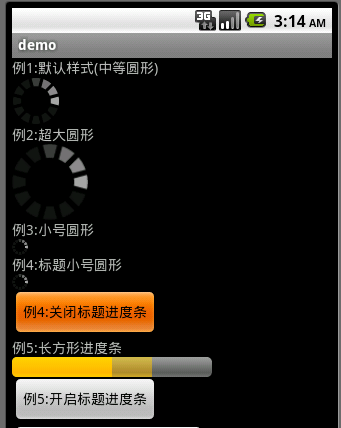
例1:(默認樣式(中等圓形))
Xml代碼
<ProgressBar android:id="@+id/progressBar1" android:layout_width="wrap_content" android:layout_height="wrap_content" />
例2:(超大圓形)
例1:(默認樣式(中等圓形))
Xml代碼
<ProgressBar android:id="@+id/progressBar1" android:layout_width="wrap_content" android:layout_height="wrap_content" />
例2:(超大圓形)
Xml代碼
<ProgressBar android:id="@+id/progressBar2" android:layout_width="wrap_content" android:layout_height="wrap_content" />
例3:(小號圓形)
Xml代碼
<ProgressBar android:id="@+id/progressBar3" android:layout_width="wrap_content" android:layout_height="wrap_content" />
例4:(標題小號圓形)
Xml代碼
<ProgressBar android:id="@+id/progressBar4" android:layout_width="wrap_content" android:layout_height="wrap_content" />
例4-在標題中使用小號圓形的使用代碼:

Java代碼
@Override
public void onCreate(Bundle savedInstanceState) {
super.onCreate(savedInstanceState);
//設置標題不確定性進度條風格
requestWindowFeature(Window.FEATURE_INDETERMINATE_PROGRESS);
setContentView(R.layout.progress_bars);
//顯示標題不確定性進度條
setProgressBarIndeterminateVisibility(true);
//關閉標題不確定性進度條
//setProgressBarIndeterminateVisibility(false);
}
例5:(長方形進度條)
Xml代碼
<ProgressBar android:id="@+id/progressBar5" android:layout_width="200dp" android:layout_height="wrap_content" android:max="100" android:progress="50" android:secondaryProgress="70" /> android:max="100" 最大進度值100 android:progress="50" 當前初始化進度值50 android:secondaryProgress="70" 當前初始化第2進度值70
例5-在標題中使用長方形進度條的代碼:

Java代碼
@Override
public void onCreate(Bundle savedInstanceState) {
super.onCreate(savedInstanceState);
//設置標題進度條風格
requestWindowFeature(Window.FEATURE_PROGRESS);
setContentView(R.layout.progress_bars);
//顯示標題進度
setProgressBarVisibility(true);
//設置標題當前進度值為5000(標題進度最大值默認為10000)
setProgress(5000);
//關閉標題進度
//setProgressBarVisibility(false);
}
例6:(進度對話框-圓形進度條)
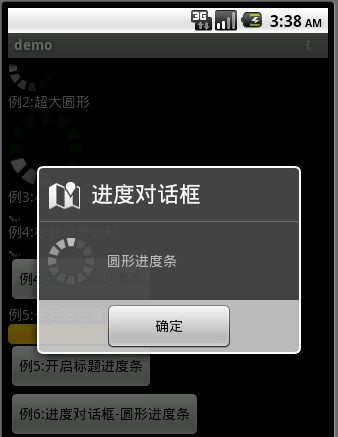
Java代碼
ProgressDialog dialog = new ProgressDialog(this);
//設置進度條風格,風格為圓形,旋轉的
dialog.setProgressStyle(ProgressDialog.STYLE_SPINNER);
//設置ProgressDialog 標題
dialog.setTitle("進度對話框");
//設置ProgressDialog 提示信息
dialog.setMessage("圓形進度條");
//設置ProgressDialog 標題圖標
dialog.setIcon(android.R.drawable.ic_dialog_map);
//設置ProgressDialog 的一個Button
dialog.setButton("確定", new ProgressDialog.OnClickListener(){
@Override
public void onClick(DialogInterface dialog, int which) {
}
});
//設置ProgressDialog 的進度條是否不明確
dialog.setIndeterminate(false);
//設置ProgressDialog 是否可以按退回按鍵取消
dialog.setCancelable(true);
//顯示
dialog.show();
例7:(進度對話框-長方形進度條)
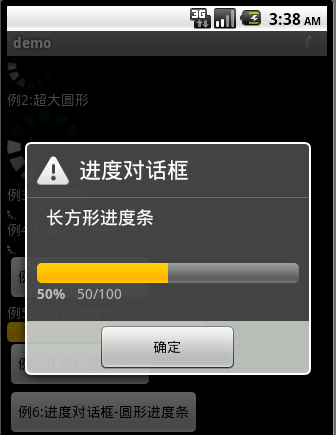
Java代碼
ProgressDialog dialog = new ProgressDialog(this);
//設置進度條風格,風格為圓形,旋轉的
dialog.setProgressStyle(ProgressDialog.STYLE_HORIZONTAL);
//設置ProgressDialog 標題
dialog.setTitle("進度對話框");
//設置ProgressDialog 提示信息
dialog.setMessage("長方形進度條");
//設置ProgressDialog 標題圖標
dialog.setIcon(android.R.drawable.ic_dialog_alert);
//設置ProgressDialog的最大進度
dialog.setMax(100);
//設置ProgressDialog 的一個Button
dialog.setButton("確定", new ProgressDialog.OnClickListener(){
@Override
public void onClick(DialogInterface dialog, int which) {
}
});
//設置ProgressDialog 是否可以按退回按鍵取消
dialog.setCancelable(true);
//顯示
dialog.show();
//設置ProgressDialog的當前進度
dialog.setProgress(50);
通過本篇文章介紹了Android 七種進度條的樣式,希望大家喜歡。
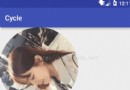 Android自定義View——QQ音樂中圓形旋轉碟子
Android自定義View——QQ音樂中圓形旋轉碟子
思路分析:1、在onMeasure中測量整個View的寬和高後,設置寬高2、獲取我們res的圖片資源後,在ondraw方法中進行繪制圓形圖片3、通過Handler發送Ru
 Android基礎入門教程——7.6.2 基於TCP協議的Socket通信(1)
Android基礎入門教程——7.6.2 基於TCP協議的Socket通信(1)
Android基礎入門教程——7.6.2 基於TCP協議的Socket通信(1)標簽(空格分隔): Android基礎入門教程本節引言: 上一節的
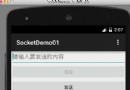 簡單學習Android Socket的使用方法
簡單學習Android Socket的使用方法
這方面的知識不是孤立的,其中有關於,Socket編程,多線程的操作,以及I/O流的操作。當然,實現方法不止一種,這只是其中一種,給同是新手一點點思路。如果有什麼推薦的話,
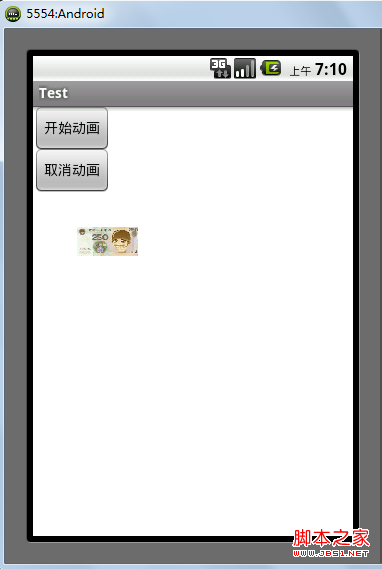 Android 動畫之ScaleAnimation應用詳解
Android 動畫之ScaleAnimation應用詳解
android中提供了4中動畫: AlphaAnimation 透明度動畫效果 ScaleAnimation 縮放動畫效果 TranslateAnimation 位移動畫